- Ja taustiņš Alt Gr nedarbojas sistēmā Windows 10, jums būs problēmas piekļūt noteiktām rakstzīmēm dažās valodās.
- Windows atjauninājums varētu būt vissvarīgākais A iemeslsltGr atslēga nedarbojas.
- Iespējamais risinājums, ja Alt Gr nedarbojas, ir attālās darbvirsmas aizvēršana vai izslēgšana.
- Jūs varat arī atrisināt šo problēmu, atspējojot Hyper-V no Windows iespējām.
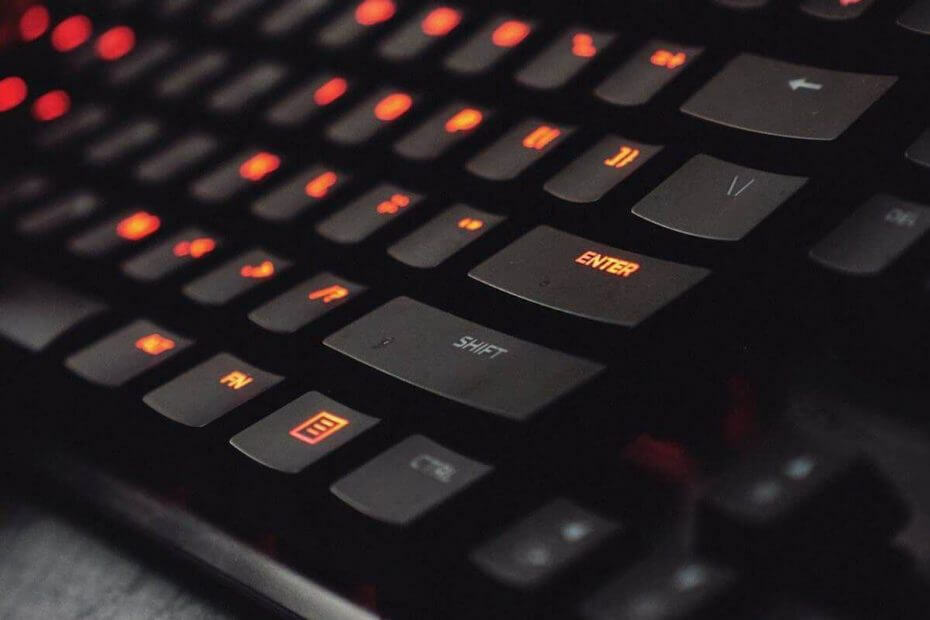
Šī programmatūra novērsīs izplatītākās datora kļūdas, pasargās jūs no failu zaudēšanas, ļaunprātīgas programmatūras, aparatūras kļūmes un optimizēs datoru maksimālai veiktspējai. Labojiet datora problēmas un noņemiet vīrusus tūlīt ar trim vienkāršām darbībām
- Lejupielādējiet Restoro datoru labošanas rīku kas nāk ar patentēto tehnoloģiju (patents pieejams šeit).
- Klikšķis Sāciet skenēšanu lai atrastu Windows problēmas, kas varētu radīt problēmas ar datoru.
- Klikšķis Labot visu lai novērstu problēmas, kas ietekmē datora drošību un veiktspēju
- Restoro ir lejupielādējis 0 lasītāji šomēnes.
AltGr ir būtiska atslēga, kad vēlaties pielāgot savu tastatūra rakstīt citā valodā, piemēram, spāņu. Bet lietotājiem bieži rodas problēmas ar šo atslēgu, kas diezgan apgrūtina piekļuvi noteiktām rakstzīmēm.
Ja esat meklējis risinājumu Windows 10 AltGr nedarbojas, jūs esat nonācis īstajā vietā. Vispirms apskatīsim tā pamatcēloņus ...
Windows 10 AltGr cēloņi pārtrauca darboties
- Windows atjauninājumi: Kādu iemeslu dēļ šķiet, ka daži Windows 10 atjauninājumi traucē AltGr taustiņu, un tas laiku pa laikam pārstāj darboties. Tiek ziņots, ka tas pats notiek pat operētājsistēmās Windows 8 un 8.1, kā rezultātā Windows 10 AltGr vairs nedarbojas
- Attālās darbvirsmas savienojums: Daži lietotāji ir sūdzējušies, ka AltGr pārtrauca darboties, mēģinot kontrolēt attālo datoru tīklā / internetā.
- Tastatūras lokalizācijas maiņa: Tastatūras lokalizācijas maiņa no pašreizējās valodas svešvalodas ievadei var sajaukt dažus svarīgus taustiņus, piemēram, AltGr.
- Dažu programmu instalēšana: Tādas lietotnes kā virtuālā darbvirsmas programmatūra dažkārt var izraisīt arī šīs problēmas parādīšanos.
- Nepareiza aparatūras darbība: Ja pati tastatūra saskaras ar funkcionālām grūtībām, daži taustiņi, ieskaitot AltGr, var nedarboties.
Ko es varu darīt, ja AltGr taustiņš nedarbojas operētājsistēmā Windows 10?
- Aizveriet / atinstalējiet problemātiskās lietotnes
- Pievienojiet savu valodu
- Restartējiet CTFMON.EXE
- Atjauniniet savu sistēmu
- Izmantojiet alternatīvos taustiņus
1. Aizveriet / atinstalējiet problemātiskās lietotnes
Mēs pieminējām programmas kas rada daudz problēmu, tostarp iejaukšanos to, kā darbojas tādi taustiņi kā AltGr.
Pēc tam jūs, iespējams, atbrīvosities no problēmas, vienkārši atspējojot / atinstalējot šādas programmas.
ASUS GPU Tweak, attālās darbvirsmas lietojumprogramma, Synaptics draiveris un VMWareŠajā sakarā tika pieminēti līdzīgi komunālie pakalpojumi, piemēram, HyperV.
1.1 Aizveriet savu attālo darbvirsmu
Vairumā gadījumu jums būs jāaizver LAP (attālā darbvirsma), lai atkal iegūtu atslēgu darbam.
Lai īslaicīgi atvienotos no sesijas, noklikšķiniet uz Aizvērt opcija savienojumu joslā (Skatiet horizontālo joslu ekrāna augšdaļā).
Padoms: Nospiediet Alt + Enter lai ērti parādītu savu LAP logu priekšplānā, ja jūs mēģināt to skatīt pilnekrāna režīmā.
1.2Atspējot Hyper-V
- Nospiediet Windows taustiņš + X un pēc tam noklikšķiniet uz Lietotnes un funkcijas.
- Ritiniet uz leju un atrodiet Programmas un iespējas, pēc tam noklikšķiniet uz tā.
- Kreisajā pusē atlasiet Ieslēdziet / izslēdziet Windows funkcijas.
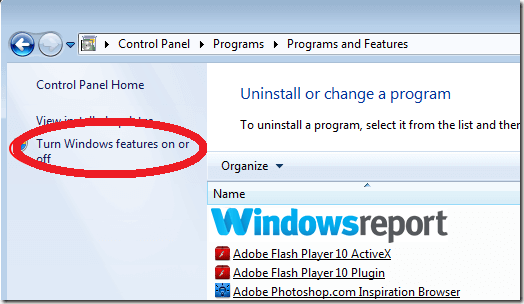
- Atrodi Hyper-V tad noņemiet atzīmi no tā.
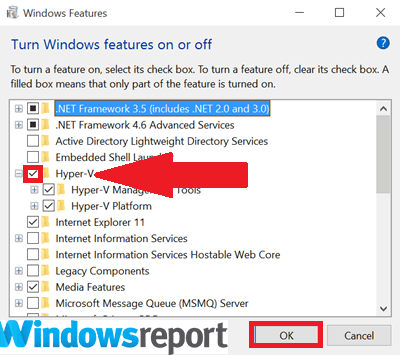
- Klikšķis labi un restartējiet.
1.3. Atinstalējiet Synaptics
- Nospiediet Windows + X un izvēlies Ierīču pārvaldnieks.
- Meklējiet un Ar peles labo pogu noklikšķiniet uz Sinaptiskās ierīces draiveris.
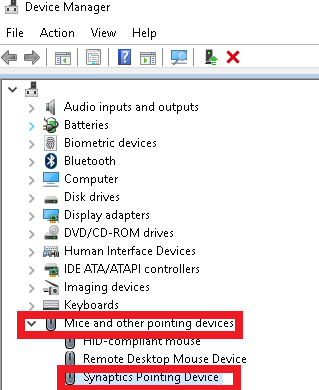
- Pēc tam atlasiet Atinstalējiet ierīci.
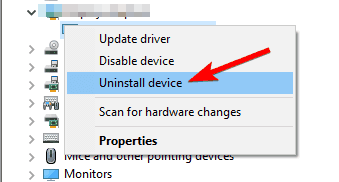
- Lai pilnībā noņemtu draiveri, atinstalējiet visas citas Synaptics ierīces instances.
- Jums var nākties pat doties uz Pievienot / noņemt programmas sadaļu, lai atkal atinstalētu Synaptics.
- Pārstartējiet un pārbaudiet, vai AltGr atslēga ir atjaunojusi normālu funkcionalitāti.
Ja nezināt, kā atinstalēt programmas sistēmā Windows 10, mūsu veltīta rokasgrāmata palīdzēs jums to izdarīt.
Palaidiet sistēmas skenēšanu, lai atklātu iespējamās kļūdas

Lejupielādējiet Restoro
Datora labošanas rīks

Klikšķis Sāciet skenēšanu lai atrastu Windows problēmas.

Klikšķis Labot visu lai novērstu problēmas ar patentēto tehnoloģiju.
Palaidiet datora skenēšanu ar Restoro Repair Tool, lai atrastu kļūdas, kas izraisa drošības problēmas un palēninājumus. Pēc skenēšanas pabeigšanas labošanas process bojātos failus aizstās ar svaigiem Windows failiem un komponentiem.
1.4 Lai labotu peli, izmantojiet pieskāriena opciju
- Atgriezieties pie Ierīču pārvaldnieks (skatiet iepriekš minētās darbības) un meklējiet opciju HID saderīga pele zem Pele.
- Pieskarieties tam un pēc tam nospiediet zaļo ikonu (ar bultiņu uz augšu), lai atjauninātu šoferis. Tas atjauninās iestatījumus, un visam vajadzētu atgriezties normālā stāvoklī.
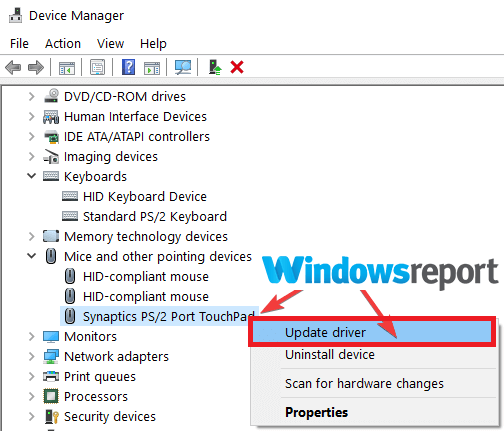
Piezīme: Šis risinājums ir tikai tad, ja jums ir kādas problēmas ar peli.
Jums jāzina, ka draiveru manuālā atjaunināšana nedarbosies vienmēr, tāpēc pat pēc šīs procedūras jums var rasties pārsteigumi.
Ir daudz vieglāk un ātrāk izmantot īpašu rīku, kas to ātri paveiks automātiski. Tālāk ieteiktais risinājums ar dažiem klikšķiem novērsīs vai instalēs trūkstošos draiverus.
⇒Iegūstiet DriverFix
2. Pievienojiet savu valodu
- Klikšķis Poga Sākt pēc tam atlasiet Iestatījumu lietotne.

- Izvēlieties Laiks un valoda pēc tam Reģions un valoda.

- Klikšķiniet uz Pievienojiet valodu zem valodām (kā iepriekš).
- Parādītajā sarakstā izvēlieties tastatūras valodu, kuru izmantosit, pēc tam atlasiet Nākamais.

- Pārskatiet piedāvātās valodas funkcijas un atlasiet Uzstādīt lai to pievienotu.
- Lai padarītu jauno valodu par noklusējuma valodu, noklikšķiniet uz tās un atlasiet Iestatīta pēc noklusējuma (primārs).
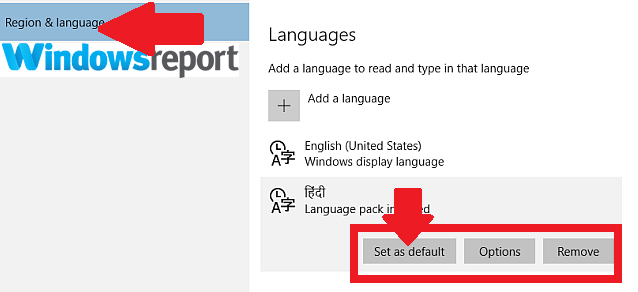
Ja jums vēl ir paveicies, mēģiniet noņemt visus pārējos tastatūras izkārtojumi izņemot to, kas atbilst jūsu valodai, un noskaidrojiet, vai AltGr darbosies.
Pievienojot vēlamo ievades valodu, iespējams, varēsit norādīt valodas preferenci, kas darbojas ar tastatūras izkārtojumu, un atjaunot pareizo AltGr taustiņa iestatījumu.
3. Restartējiet CTFMON.EXE
- Nospiediet WIN + R taustiņus. Tas atver palaišanas dialoglodziņu.
- Ierakstiet šādu komandu, pēc tam nospiediet Enter atslēga:
C: \ Windows \ System32 \ ctfmon.exe
- Tas ir viss. Tagad jāsāk darboties AltGr taustiņam.
Ctfmon.exe ir Windows process, kas atbild par alternatīvu lietotāja ievadi un Microsoft Office valodas josla. Pārstartēšana to varētu nekavējoties atrisināt.
Ja vēlaties noņemt ctfmon.exe no sava datora, mums tas arī ir lielisks ceļvedis lai jums palīdzētu.
4. Atjauniniet savu sistēmu
- Noklikšķiniet uz Sākt.
- Atlasiet Iestatījumitad noklikšķiniet uz Atjaunināšana un drošība.
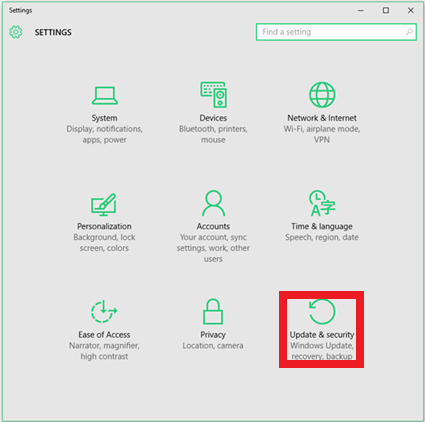
- No turienes atlasiet Windows atjaunināšana. Noklikšķiniet uzMeklēt atjauninājumus pogu.

- Pārstartējiet, pēc tam pārbaudiet, vai AltGr taustiņu darbojas.
Vai jūs joprojām saskaras ar AltGr taustiņa problēmām? Varbūt visu laiku tā ir bijusi atjaunināšanas problēma, tāpēc novērsiet to, veicot iepriekš minētās darbības.
5. Izmantojiet alternatīvos taustiņus

Dažos gadījumos, izmantojot kombināciju Shift + Caps Lock + AltGr noslēpumaini atrisina AltGr taustiņa problēmu.
Tas ir diezgan bieži Lenovo klēpjdatorus un dažus citus zīmolus. Turklāt jūs varat vienkārši izmantot CTRL + Alt lai aizstātu AltGr atslēgu.
Mēs ceram, ka mūsu risinājumi jums palīdzēs ar AltGr taustiņu. Neatkarīgi no tā, vai jums izdevās atrisināt problēmu ar mūsu risinājumu, vai jums ir cits, kopīgojiet informāciju zemāk esošajā komentāru sadaļā.
 Vai jums joprojām ir problēmas?Labojiet tos ar šo rīku:
Vai jums joprojām ir problēmas?Labojiet tos ar šo rīku:
- Lejupielādējiet šo datora labošanas rīku novērtēts kā lielisks vietnē TrustPilot.com (lejupielāde sākas šajā lapā).
- Klikšķis Sāciet skenēšanu lai atrastu Windows problēmas, kas varētu radīt problēmas ar datoru.
- Klikšķis Labot visu lai novērstu problēmas ar patentēto tehnoloģiju (Ekskluzīva atlaide mūsu lasītājiem).
Restoro ir lejupielādējis 0 lasītāji šomēnes.
bieži uzdotie jautājumi
AltGr taustiņš ir modifikācijas taustiņš no atstarpes labās puses, ko izmanto, lai ievietotu īpašas rakstzīmes no dažādās valodās.
Iespējams, tas ir tāpēc, ka kāda nesen instalēta lietotne traucē atslēgu. Lūk, ko jūs varat darīt, ja AltGr pārstāj darboties.
Varat nospiest Ctrl + Alt + Del un pēc tam Esc. Ja tas ir fiziski iestrēdzis, dodieties uz remonta centru vai nomainiet tastatūru.
